Trong kỷ nguyên số hóa, nhu cầu về dung lượng lưu trữ trên laptop ngày càng tăng cao. Nhiều mẫu máy tính xách tay hiện đại vẫn được trang bị khe cắm thẻ nhớ SD, và chúng không chỉ dùng để chuyển dữ liệu từ máy ảnh hay máy chơi game. Câu hỏi đặt ra là: Liệu bạn có nên giữ một chiếc thẻ nhớ SD trong laptop như một bộ nhớ vĩnh viễn, tương tự như cách bạn sử dụng trên điện thoại hoặc máy tính bảng không?
Mặc dù ngay cả những thẻ nhớ SD nhanh nhất cũng có tốc độ chậm hơn đáng kể so với ổ đĩa trạng thái rắn (SSD) được sử dụng trong hầu hết các laptop hiện nay, và đôi khi còn chậm hơn cả ổ cứng HDD truyền thống, nhưng việc sử dụng chúng vẫn có ý nghĩa trong một số trường hợp, đặc biệt đối với những máy tính không có tùy chọn nâng cấp hoặc mở rộng nào khác. Miễn là bạn hiểu rõ những điểm mạnh và điểm yếu của giải pháp lưu trữ bằng thẻ nhớ SD, và chọn được loại thẻ phù hợp, đây hoàn toàn có thể là một phương án nâng cấp hữu ích để gia tăng không gian lưu trữ cho laptop của bạn.
Tốc Độ: Yếu Tố Hàng Đầu Cần Cân Nhắc Khi Dùng Thẻ SD Cho Laptop
Sử dụng thẻ nhớ SD cho mọi loại dữ liệu trên máy tính không phải là một ý tưởng hay. Tốc độ truyền tải chậm hơn đáng kể của thẻ nhớ SD có thể chấp nhận được với một số loại dữ liệu nhất định, nhưng nhiều ứng dụng và trò chơi sẽ hoạt động chậm đi đáng kể khi lưu trữ trên thẻ SD, thậm chí có thể không hoạt động. Đây là lý do tiêu chuẩn SD Express với tốc độ cao hơn đã được phát triển, nhưng đáng tiếc, hầu hết các đầu đọc thẻ tích hợp trên laptop hiện nay vẫn chưa hỗ trợ SD Express.
Hầu hết các laptop phổ thông và tầm trung đều sử dụng ổ đĩa trạng thái rắn dựa trên công nghệ eMMC hoặc SATA SSD, mang lại hiệu năng khá tốt với tốc độ đọc tuần tự khoảng 300–600 MB/s. Các máy tính cao cấp hơn thường được trang bị ổ cứng NVMe SSD với tốc độ vượt trội hơn hẳn. Ví dụ, chiếc MacBook Pro với chip M4 Pro của chúng tôi đạt khoảng 6.400 MB/s trên ổ đĩa nội bộ, như bạn có thể thấy trong kết quả kiểm tra benchmark AmorphousDiskMark dưới đây.
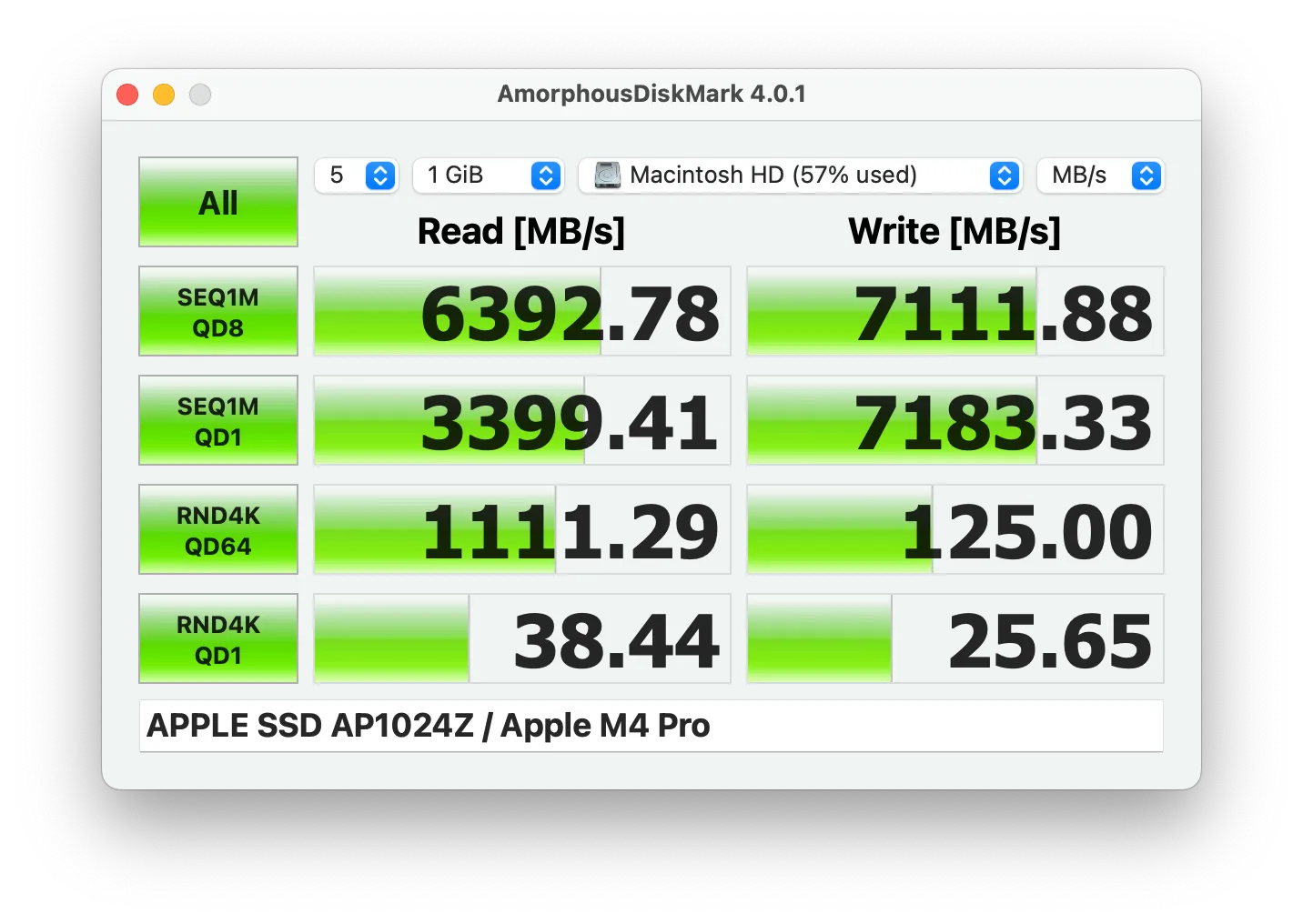 Biểu đồ kiểm tra tốc độ ổ cứng SSD NVMe trên MacBook Pro, minh họa hiệu năng đọc ghi tuần tự vượt trội của SSD so với thẻ nhớ SD.
Biểu đồ kiểm tra tốc độ ổ cứng SSD NVMe trên MacBook Pro, minh họa hiệu năng đọc ghi tuần tự vượt trội của SSD so với thẻ nhớ SD.
Để so sánh, những thẻ nhớ SD kích thước đầy đủ nhanh nhất hiện nay, ví dụ như dòng Extreme Pro của SanDisk, có tốc độ đọc và ghi tuần tự vào khoảng 300 MB/s. Đáng chú ý, hầu hết các thẻ SD và microSD phổ biến đều chậm hơn con số này. Khi kiểm tra một thẻ nhớ microSD SanDisk Extreme A2 64GB trên khe cắm thẻ SD của MacBook, chúng tôi nhận thấy tốc độ đọc tuần tự thậm chí không đạt được mức 92 MB/s như quảng cáo.
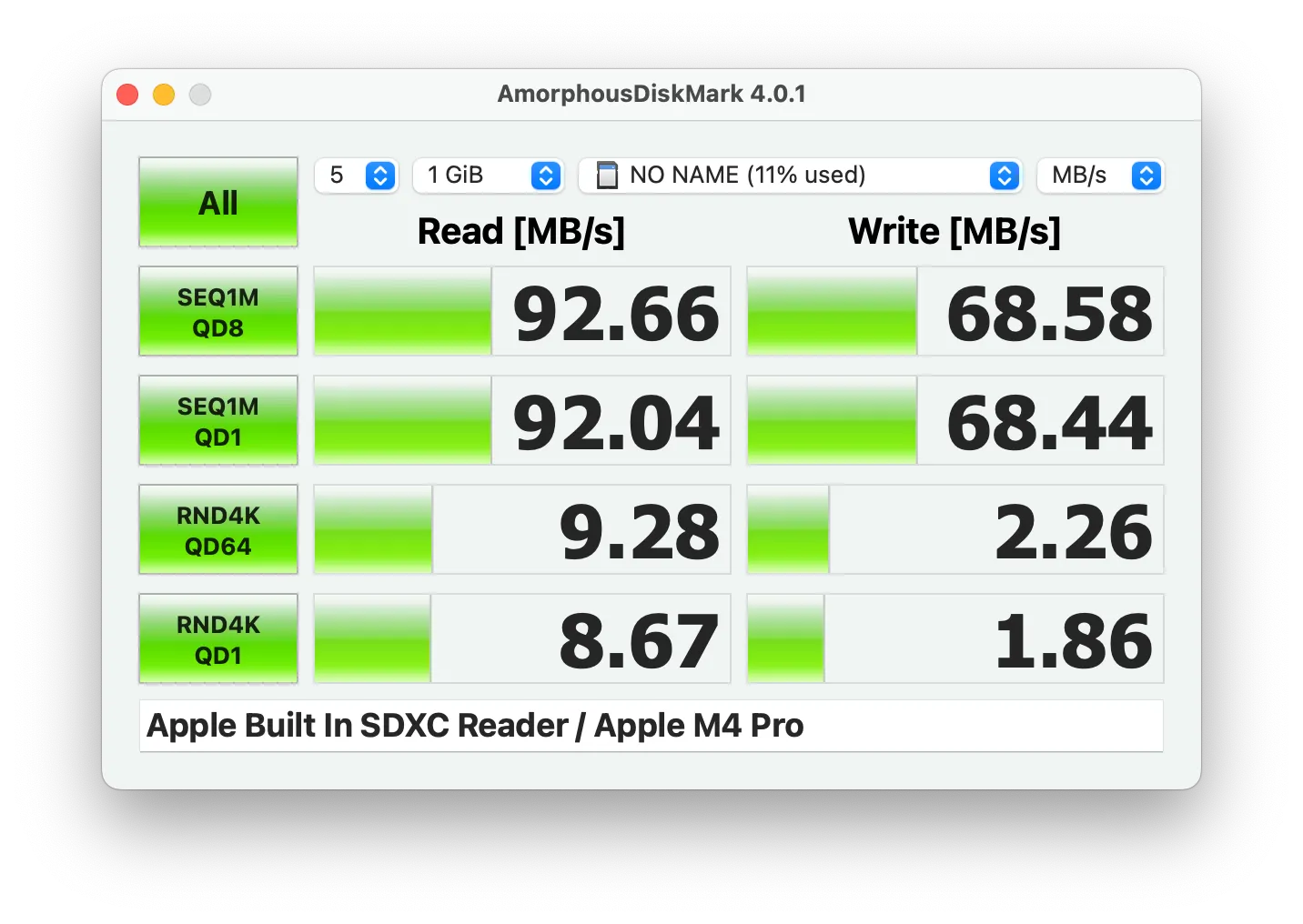 Kết quả benchmark tốc độ đọc ghi của thẻ nhớ SD trong laptop, cho thấy hiệu năng đọc 92 MB/s và ghi 68 MB/s, chậm hơn đáng kể so với SSD.
Kết quả benchmark tốc độ đọc ghi của thẻ nhớ SD trong laptop, cho thấy hiệu năng đọc 92 MB/s và ghi 68 MB/s, chậm hơn đáng kể so với SSD.
Dưới đây là một số trường hợp sử dụng mà hiệu năng lưu trữ trên thẻ nhớ SD có thể chấp nhận được:
- Tài liệu và các tệp nhỏ: Các văn bản, bảng tính, trình chiếu thường không đòi hỏi tốc độ cao.
- Ảnh, video và phim: Phù hợp để lưu trữ, mặc dù việc chuyển các tệp phim lớn có thể khá chậm.
- Trình giả lập retro: Các hệ máy game cũ (trước PS2), DOSBox, MAME… hoạt động tốt với tốc độ này.
- Game PC cổ điển: Những tựa game ra đời cách đây nhiều năm thường có yêu cầu hệ thống thấp.
- Thư viện nhạc cục bộ: Nghe nhạc từ thẻ nhớ không bị ảnh hưởng nhiều bởi tốc độ.
- Dữ liệu offline: Các bộ dữ liệu lớn như Wikipedia offline (với Kiwix) hoặc cơ sở dữ liệu tương tự.
Ngược lại, bạn không nên sử dụng thẻ nhớ SD cho các mục đích sau:
- Game PC hiện đại: Yêu cầu tốc độ đọc ghi dữ liệu rất cao, sẽ gây giật lag hoặc thời gian tải cực lâu.
- Chỉnh sửa video: Các tệp video dung lượng lớn và quá trình xử lý liên tục sẽ bị ảnh hưởng nghiêm trọng bởi tốc độ chậm.
- Sao lưu dữ liệu quan trọng: Tốc độ chậm sẽ kéo dài thời gian sao lưu, và độ bền của thẻ SD không đảm bảo cho việc lưu trữ dữ liệu thiết yếu.
Mặc dù có những ngoại lệ cho hầu hết các trường hợp sử dụng này, nhưng danh sách trên sẽ cung cấp cho bạn cái nhìn rõ ràng hơn về những gì bạn có thể mong đợi khi sử dụng thẻ nhớ SD làm bộ nhớ cho laptop. Đây không phải là một lựa chọn vô nghĩa để mở rộng dung lượng, nhưng có nhiều nhược điểm hơn bạn tưởng.
Bí Quyết Chọn Thẻ Nhớ SD Tối Ưu Cho Laptop
Không phải tất cả các thẻ nhớ SD đều có chất lượng như nhau, và khi tốc độ đọc ghi đã bị giới hạn, việc sử dụng một trong những thẻ nhanh nhất là vô cùng quan trọng. Thông số kỹ thuật chính mà bạn nên tìm kiếm là Application Performance Class, thường được biểu thị bằng nhãn “A1” hoặc “A2” trên thẻ. Chỉ số này cho biết thẻ có hiệu năng tốt hơn cho các tác vụ đọc ghi ngẫu nhiên, điều cần thiết khi truy cập nhiều tệp nhỏ hoặc chạy phần mềm trực tiếp từ thẻ nhớ.
Nếu laptop của bạn có khe cắm thẻ nhớ microSD, các loại thẻ như Samsung EVO Select A2 hoặc SanDisk Extreme Pro A2 là những lựa chọn tuyệt vời. Đối với laptop có khe cắm thẻ SD kích thước đầy đủ, bạn có thể cân nhắc thẻ SanDisk Extreme Pro hoặc Samsung Pro Ultimate.
 Thẻ nhớ SanDisk Extreme Pro MicroSD A2, một lựa chọn tốc độ cao được khuyến nghị để sử dụng làm bộ nhớ mở rộng cho laptop.
Thẻ nhớ SanDisk Extreme Pro MicroSD A2, một lựa chọn tốc độ cao được khuyến nghị để sử dụng làm bộ nhớ mở rộng cho laptop.
Nếu bạn đã có sẵn một thẻ nhớ SD với tốc độ A1 hoặc A2, bạn hoàn toàn có thể sử dụng. Tuy nhiên, đừng mong đợi kết quả tốt với các loại thẻ cũ hơn hoặc các thương hiệu không rõ nguồn gốc. Bạn có thể tự kiểm tra hiệu năng của thẻ bằng các phần mềm benchmark như CrystalDiskMark trên Windows và AmorphousDiskMark trên Mac.
Vấn Đề Kích Thước Vật Lý Và Giải Pháp
Hầu hết các laptop có khe cắm thẻ nhớ microSD, ví dụ như một số dòng Chromebook, có thể chứa thẻ nhớ SD hoàn toàn bên trong khung máy. Điều này giúp thẻ không bị lồi ra ngoài và tránh được nguy cơ va đập hoặc hư hỏng.
Tuy nhiên, nếu bạn có một khe cắm thẻ SD kích thước đầy đủ, thẻ nhớ có thể bị lồi ra khỏi cạnh laptop. Điều này không chỉ gây vướng víu mà còn tiềm ẩn nguy cơ làm hỏng thẻ hoặc cổng kết nối trên máy tính nếu vô tình va chạm.
Đối với những máy tính có khe cắm thẻ SD tiêu chuẩn, lựa chọn tốt nhất có thể là sử dụng một bộ chuyển đổi BaseQi flush-mount hoặc các thiết bị tương tự, kết hợp với một thẻ nhớ microSD tốc độ cao. Giải pháp này giúp thẻ nhớ và bộ chuyển đổi nằm gọn gàng hơn trong khe, giảm thiểu khả năng bị lồi ra khỏi laptop.
Các Lựa Chọn Thay Thế Đáng Cân Nhắc Cho Việc Mở Rộng Bộ Nhớ Laptop
Thẻ nhớ SD có thể không phải là lựa chọn duy nhất để bổ sung dung lượng lưu trữ cho laptop của bạn. Một số laptop có thể có sẵn một khe cắm SATA, M.2 hoặc NVMe trống hoặc có thể nâng cấp để sử dụng ổ đĩa dung lượng lớn hơn. Đặc biệt, các dòng laptop gaming và máy trạm thường có nhiều hơn một khe cắm ổ đĩa. Bạn có thể tìm kiếm tài liệu sửa chữa hoặc hướng dẫn bảo trì cho mẫu laptop của mình trên web để biết thêm thông tin.
Việc thay thế các ổ đĩa nội bộ chắc chắn sẽ phức tạp hơn, đặc biệt là khi di chuyển hệ điều hành và các dữ liệu hiện có. Tuy nhiên, bộ nhớ trong của PC sẽ luôn nhanh hơn đáng kể so với thẻ nhớ SD. Nếu bạn không muốn tự mình thực hiện, nhiều cửa hàng sửa chữa máy tính (bao gồm cả các chuỗi lớn) có thể làm điều đó cho bạn.
Ngoài ra, còn có các ổ đĩa flash USB cấu hình thấp (low-profile flash drives) có thể phục vụ cùng mục đích, ví dụ như Samsung FIT Plus. Những ổ đĩa này có thể mang lại hiệu năng tốt hơn thẻ nhớ SD, nhưng chúng sẽ chiếm một cổng USB và vẫn có thể lồi ra khỏi máy tính.
Trong bối cảnh các laptop hiện đại không còn nhiều tùy chọn để thêm bộ nhớ, khe cắm thẻ nhớ SD vẫn là một trong những lựa chọn khả thi. Tuy nhiên, bạn nên nhận thức rõ về những giới hạn của nó và cân nhắc các giải pháp thay thế như nâng cấp ổ đĩa nội bộ hoặc sử dụng ổ USB tốc độ cao để đảm bảo hiệu năng tối ưu nhất.
Việc sử dụng thẻ nhớ SD làm bộ nhớ vĩnh viễn cho laptop là một giải pháp tiện lợi để mở rộng dung lượng, đặc biệt khi các tùy chọn khác bị hạn chế. Tuy nhiên, bạn cần phải hiểu rõ những giới hạn về tốc độ và hiệu năng của chúng so với các loại ổ cứng nội bộ. Điều quan trọng là phải lựa chọn loại thẻ nhớ SD có Application Performance Class A1 hoặc A2 để đảm bảo hiệu suất tốt nhất cho các tác vụ đọc ghi ngẫu nhiên, đồng thời xem xét kỹ các trường hợp sử dụng phù hợp và không phù hợp. Nếu có thể, hãy ưu tiên các giải pháp thay thế như nâng cấp ổ cứng nội bộ hoặc sử dụng USB flash drive cấu hình thấp để đạt được hiệu năng tốt hơn.
Bạn đã từng sử dụng thẻ nhớ SD để mở rộng bộ nhớ cho laptop của mình chưa? Hãy chia sẻ kinh nghiệm và những mẹo hữu ích của bạn với cộng đồng độc giả tinnhanhcongnghe.com trong phần bình luận bên dưới!